Izstrādājumu noformējums ir ļoti svarīgs. Neatkarīgi no tā, vai laižat klajā jaunu produktu vai vēlaties pievilcīgā gaismā parādīt esošos produktus, makets ir neaizstājams rīks. Adobe Firefly piedāvā lietotājam draudzīgu risinājumu augstas kvalitātes maketu izveidei. Šajā rokasgrāmatā uzzināsiet, kā ātri un vienkārši izveidot maketus programmā Adobe Firefly.
Galvenie secinājumi
- Adobe Firefly ļauj viegli izveidot maketus.
- Izmantojiet ģeneratīvo aizpildījumu, lai noņemtu fonu un novietotu savu produktu pievilcīgā vidē.
- Eksperimentējiet ar dažādiem pamudinājumiem, lai iegūtu vislabāko rezultātu, un īsā laikā iegūstiet iespaidīgus maketus.
Soli pa solim
1. solis: Sagatavojiet attēlu
Vispirms jums jāsagatavo sava produkta attēls. Jūs varat vai nu nofotografēt savu produktu, vai izmantot jau esošu attēlu. Ir svarīgi, lai jūsu produkts būtu skaidri redzams un skaidri attēlots.
Solis Nr. 2: augšupielādējiet attēlu
Atveriet Adobe Firefly un noklikšķiniet uz funkcijas "Generative Fill" (Ģeneratīvais aizpildījums). Jūs varat vienkārši velciet un nometiet attēlu darba telpā vai augšupielādēt attēlu manuāli. Šajā piemērā mēs izmantosim ziepju attēlu.
Solis 3: Noņemiet fonu
Kad attēls ir augšupielādēts, noklikšķiniet uz attēla fona. Adobe Firefly automātiski noņems fonu, lai jūs varētu labāk izcelt ziepēm raksturīgās detaļas.
4. solis: Pielāgojiet fonu
Tagad ievades laukā (uzvednē) varat norādīt, kur jūsu izstrādājumam jābūt novietotam. Piemēram, varat ievadīt "uz galda". Kad esat ievadījis uzvedni, noklikšķiniet uz "Ģenerēt". Firefly izveidos jūsu produkta maketu uz norādītā fona.
Solis Nr. 5: Pārbaudiet rezultātus
Tiks parādīti vairāki jūsu maketa varianti. Pārbaudiet rezultātus un izvēlieties maketu, kas jums vislabāk patīk. Varat arī noklikšķināt uz Plus šeit, lai apskatītu vairāk variantu.
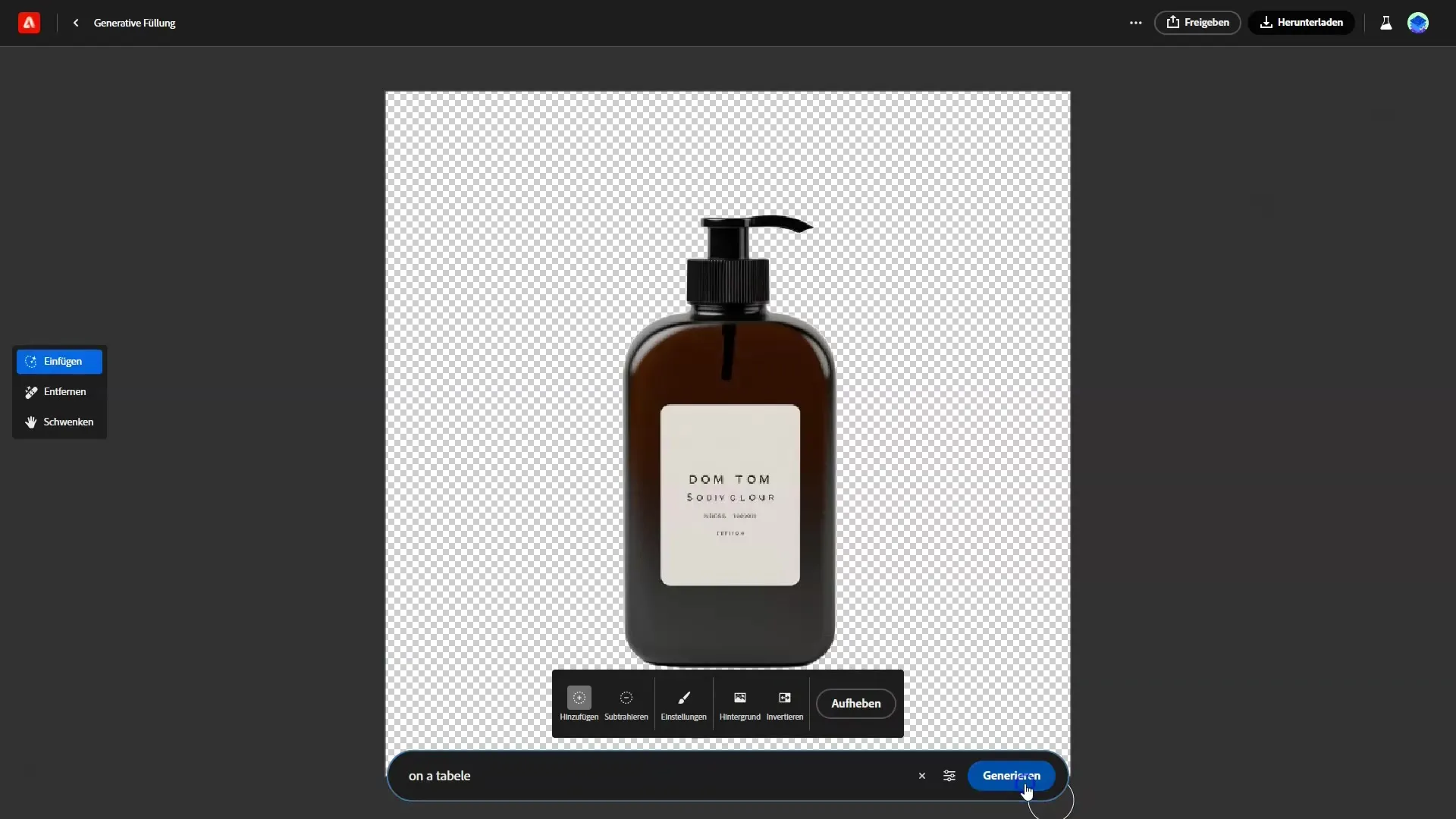
6. solis: Precīza pielāgošana
Ja neesat apmierināts ar rezultātu, varat vēlreiz eksperimentēt ar uzvedni. Piemēram, ierakstiet "uz virtuves galda" un ļaujiet Firefly ģenerēt citu maketu. Var būt noderīgi izmēģināt dažādus aprakstus, lai atrastu vislabāko izskatu.
7. posms: Turpmāka pielāgošana
Apskatiet rezultātus un izvēlieties labāko maketu. Ja jums šķiet, ka objekts ir pārāk liels, varat izmēģināt arī dažādus izmērus vai perspektīvas. Pielāgojot savus veidojumus, bieži vien var panākt labākus rezultātus.
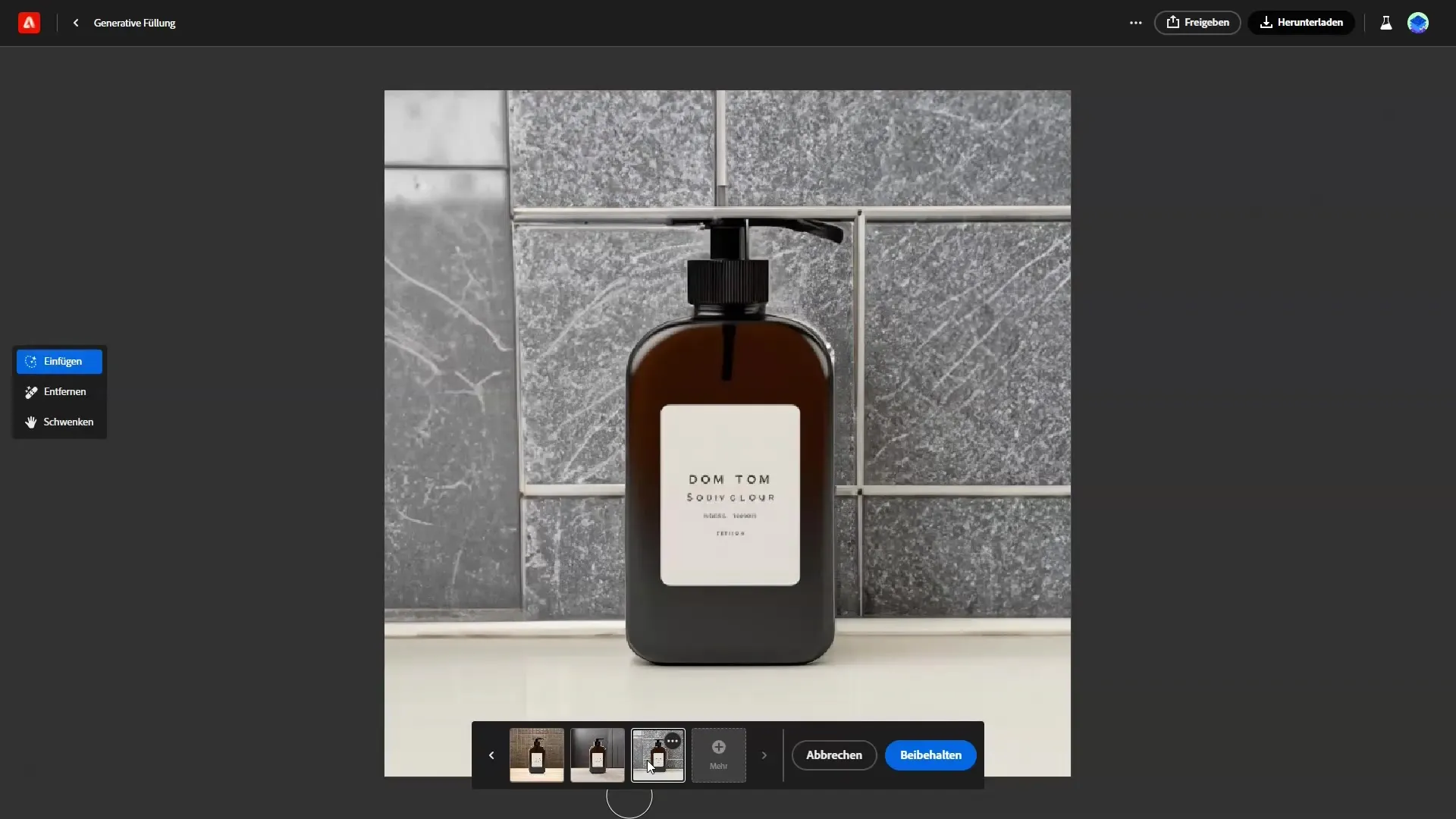
8. posms: Izmantošana programmā Photoshop
Adobe Firefly piedāvā iespēju izmantot ģeneratīvo aizpildījumu arī Photoshop programmā. Maketus varat rediģēt tieši Photoshop programmā, lai veiktu īpašus pielāgojumus. Šī elastība sniedz jums brīvību vēl vairāk pilnveidot savu projektu.
9. solis: Eksperimentējiet
Atcerieties, ka ar Firefly vienmēr vajadzētu eksperimentēt. Pirmā versija reti kad ir labākā. Ar nedaudz pacietības un radošuma jūs varēsiet izveidot patiešām iespaidīgus maketus.
Kopsavilkums
Šajā rokasgrāmatā jūs iepazīstinājām ar visiem soļiem, kā izveidot maketus ar Adobe Firefly. Sākot ar produkta attēla sagatavošanu un augšupielādi un beidzot ar tā pielāgošanu un lietošanu Photoshop programmā, jūs tagad esat gatavi izveidot savus maketus.
Biežāk uzdotie jautājumi
Kas ir Adobe Firefly?Adobe Firefly ir Adobe programmatūra, kas ļauj lietotājiem radīt un rediģēt radošu saturu ar mākslīgā intelekta funkcijām.
Kā izveidot maketu programmā Adobe Firefly?Augšupielādējiet sava produkta attēlu, noņemiet fonu un izmantojiet ģeneratīvo aizpildījumu, lai parādītu savu produktu dažādās vidēs.
Vai es varu izmantot Adobe Firefly bez maksas?Adobe Firefly piedāvā dažādus cenu modeļus, dažas funkcijas var būt bezmaksas, bet par citām var būt jāmaksā.
Vai es varu izmantot maketus programmā Photoshop?Jā, jūs varat izmantot Adobe Firefly ģeneratīvo aizpildījumu tieši programmā Photoshop.
Vai Adobe Firefly ir piemērots iesācējiem?Jā, Adobe Firefly ir lietotājam draudzīgs un piemērots gan iesācējiem, gan pieredzējušiem dizaineriem.


